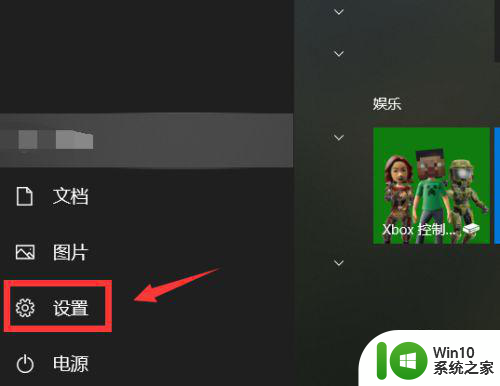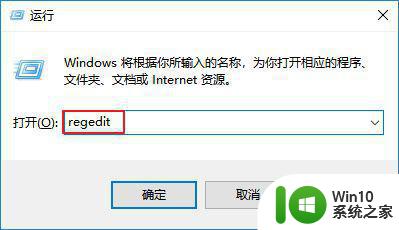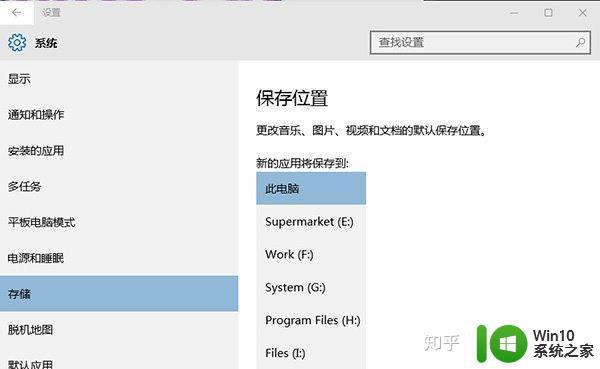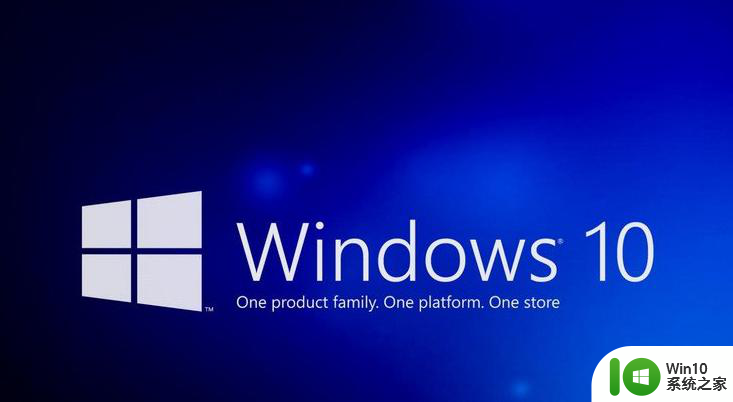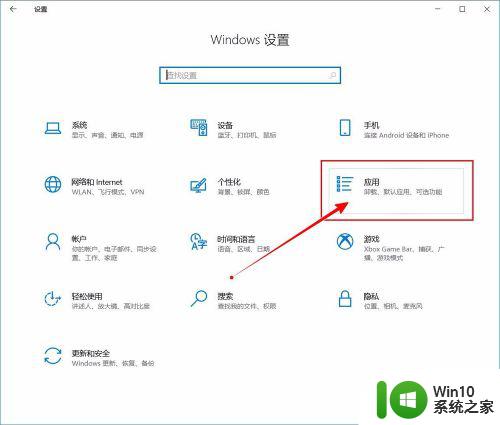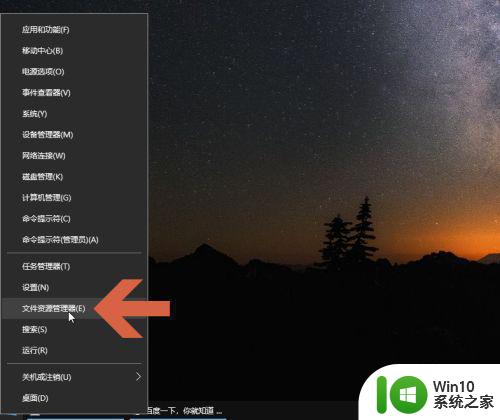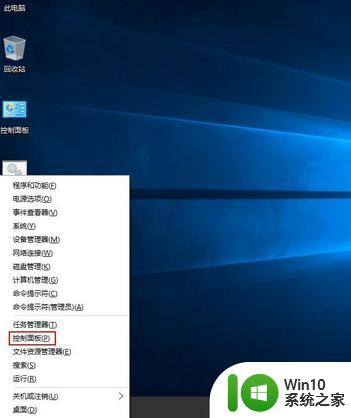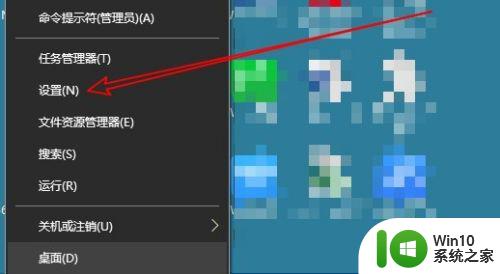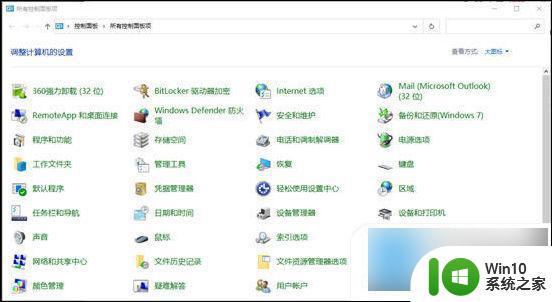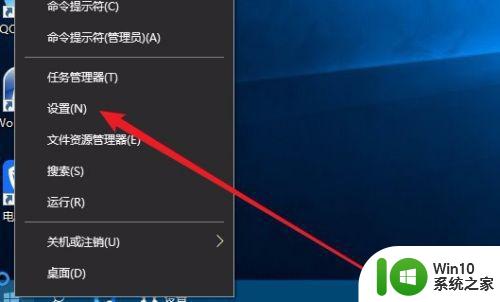win10修改默认工作组名字的方法 win10怎么改默认工作组名
更新时间:2023-04-20 15:49:22作者:zheng
有些用户在win10创建了一个工作组,想要改名字来增加辨识度,但是不知道该如何修改,今天小编给大家带来win10修改默认工作组名字的方法,有遇到这个问题的朋友,跟着小编一起来操作吧。
具体方法:
1.进入到Windows10系统,用"鼠标右键"单击"计算机"图标。选择弹出菜单的"属性"选项。
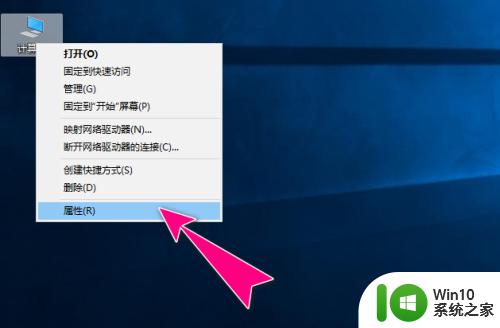
2.进入到"系统"操作对话框,默认的工作组名称是"WORKGROUP"。选择"高级系统设置"菜单选项。
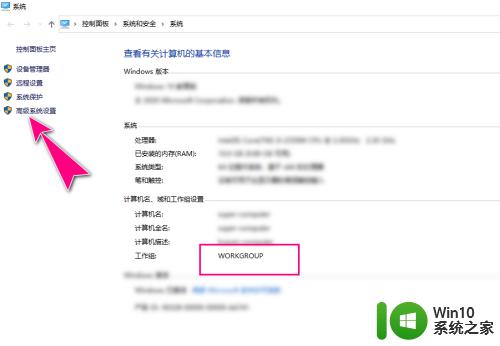
3.之后,进入到"系统属性"操作对话框。
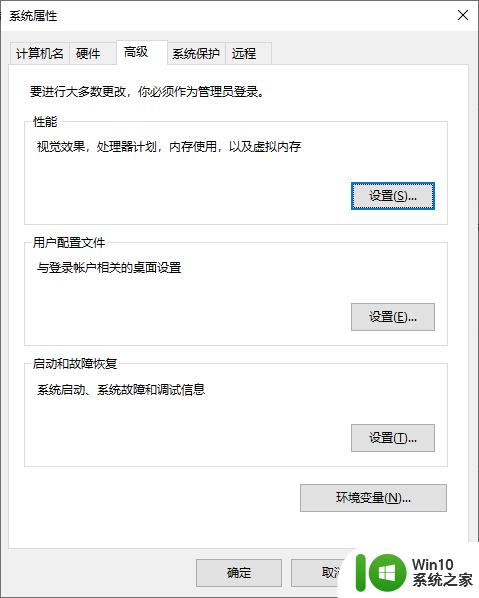
4.切换至"计算机名"菜单栏,点击界面上的"更改"按钮。
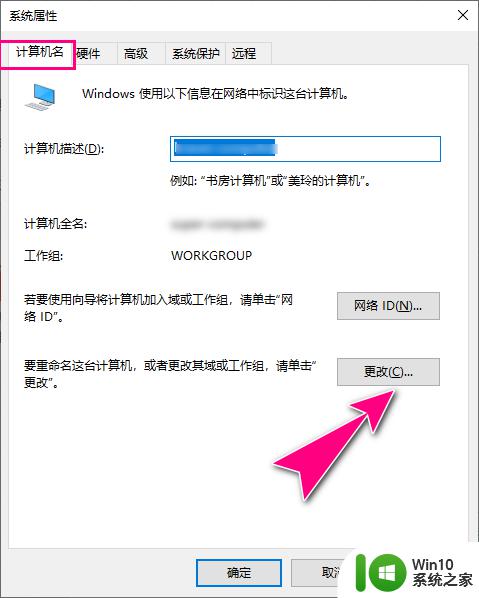
5.进入到"计算机名/域更改"操作对话框,在"工作组"栏中。将默认的"WORKGROUP"工作组名称进行更改,再点击"确定"按钮应用生效。
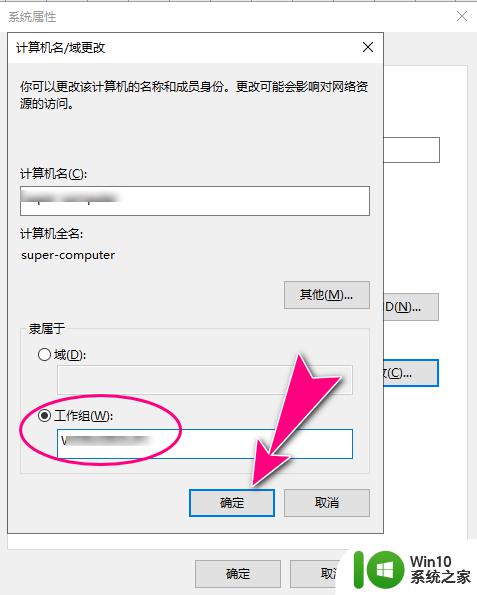
以上就是win10修改默认工作组名字的方法的全部内容,碰到同样情况的朋友们赶紧参照小编的方法来处理吧,希望能够对大家有所帮助。